Chiar dacă nu intenționați să colectați parole pe computerele altora, programe precum LaZagne sunt o modalitate foarte bună de a vă gândi cât de vulnerabilă este confidențialitatea noastră atunci când computerele noastre nu sunt sub controlul nostru: în aeroporturi, când sunt înregistrate ca bagaje. , în ateliere de reparații, post-vânzare și așa mai departe.
Și dacă aveți de gând să spargeți parolele altora, atunci aș dori să vă atrag atenția asupra faptului că LaZagne este un utilitar de linie de comandă și puteți veni cu diverse opțiuni interesante pentru utilizarea sa ascunsă pe mașini de la distanță pentru ca dvs. să le extrageți. parolele vizate...
Programe de recuperare a parolei
Cred că ai înțeles deja despre ce voi vorbi LaZagne.
Ca alternative bune, puteți reaminti programe de la: și altele. Programele au nume destul de explicite (primul preia parolele din browsere web, al doilea de la clienții de e-mail, al treilea de la clienții de mesagerie instantanee).
Acestea sunt programe absolut gratuite, fără publicitate și gunoi, multe dintre ele au o interfață de linie de comandă și sunt foarte puțin solicitante de resurse. Dar funcționează doar pe Windows și sunt surse închise. Dacă programul este sursă închisă, atunci acest lucru lasă loc de gândire: pur și simplu extrage parole sau extrage parole ȘI le transferă oricui are nevoie de ele...
LaZagne este open source și scris în Python 2, adică. Dacă știți cum să configurați runtime-ul Python și să instalați dependențele necesare, puteți rula direct scripturi sursă (cum puteți face pe Linux). Pentru cei care nu știu cum/nu vor să-și dea seama, au fost colectate fișiere executabile care conțin și toate dependențele necesare.
Apropo de Linux. Versiunea pentru acest sistem de operare diferă de versiunea pentru Windows prin faptul că acceptă mai puține programe pentru care poate recupera parolele.
Apropo: cine știe și alte programe funcționale open source similare - scrieți despre ele în comentarii, va fi interesant să le vedeți.
Instrucțiuni pentru utilizarea LaZagne pe Windows
Programul este foarte ușor de utilizat. Dacă doriți să utilizați fișierul executabil gata făcut, atunci accesați pagina versiuni: https://github.com/AlessandroZ/LaZagne/releases și selectați cea mai recentă versiune pentru Windows (fișier Windows.zip).
Dezarhivați fișierul descărcat. Deschideți promptul de comandă în Windows ( Win+x) și selectați acolo " Linie de comanda" sau " Linie de comandă (administrator)" În teorie, așa cum este descris în documentația oficială, atunci când programul este lansat ca administrator, ar trebui să găsească parole pentru toți utilizatorii, plus parola Wi-Fi. Dimpotrivă, pe linia de comandă ca administrator, programul nu funcționează deloc (nu găsește nimic). Poate fi necesar să-l rulați într-un mod diferit, de exemplu:
C:\> runas /utilizator:
C:\> runas /utilizator:
Dar nici asta nu a funcționat pentru mine (deoarece contul meu nu are parolă, dar pentru a-l lansa așa trebuie să aibă o parolă). Nu m-am deranjat prea mult cu asta, ci pur și simplu am rulat-o pe linia de comandă ca utilizator obișnuit. Să mergem direct la locul unde a funcționat pentru mine)))
Puteți trage fișierul executabil în fereastra de linie de comandă care se deschide (pentru a nu introduce locația lui manual). Adăugați spațiu după spațiu toate astfel incat sa arate cam asa:
Iată rezultatul meu:
LaZagne.exe all -oN
Fișierul este salvat nu în raport cu locația programului care rulează, ci în raport cu directorul de lucru curent (cel vizibil la promptul liniei de comandă). De exemplu, în cazul meu, acesta este C:\Users\Alex\, ceea ce înseamnă că fișierul cu parolele găsite este salvat în C:\Users\Alex\results\
De asemenea, puteți utiliza opțiunea -oJ pentru a salva în format sau opțiune Json -oA- pentru a salva în două formate simultan. Apropo, pentru mine, se salvează în mod normal în Json, dar când aleg să salvez ca text simplu, sunt salvate doar câteva parole.
Dacă aveți și probleme cu aceasta, atunci puteți utiliza o redirecționare banală de ieșire:
LaZagne.exe toate > logons.txt
Dacă doriți să căutați parole numai pentru browsere:
Browsere LaZagne.exe
Puteți chiar să efectuați o căutare numai pentru anumite browsere, de exemplu Firefox:
Browsere LaZagne.exe -f
Pentru o listă completă a opțiunilor disponibile și a software-ului acceptat, consultați ajutorul programului.
Concluzie
LaZagne este foarte ușor de utilizat și face o treabă foarte bună în găsirea parolelor pe computer. Programul continuă să se dezvolte în mod activ și sunt adăugate în mod regulat noi scripturi care vă permit să căutați și să recuperați parolele pentru un număr și mai mare de programe.
Vă puteți proteja într-o oarecare măsură de acest program dacă, de exemplu, utilizați o parolă principală pentru browsere (care o acceptă).
Ar trebui să vă amintiți întotdeauna despre astfel de programe dacă utilizați computere publice (de exemplu, într-un Internet cafe) sau dacă computerul nu vă cade în posesia pentru cel puțin o perioadă (când este înregistrat ca bagaj, returnat pentru reparații sau vândut).
Când vindeți, nu ar trebui să vă bazați pe simpla eliminare sau formatare a hard disk-ului. Instrumentele criminalistice (cum ar fi Autopsia) sunt capabile să recupereze date. Apropo, Autopsy, pe lângă parole, va putea afișa istoricul, cookie-urile browserului web, site-urile vizitate, informații despre timpul în care a fost utilizat computerul (generate de mulți factori) și multe altele.
Browserele, clienții de e-mail și alte programe oferă adesea salvarea parolelor. Acest lucru este foarte convenabil: l-am salvat și am uitat, uneori în sensul literal al cuvântului. Dar ce se întâmplă dacă trebuie să vă schimbați browserul, să reinstalați sistemul sau pur și simplu să vă conectați de pe un alt computer? Se pare că browserele stochează parolele în mod foarte nesigur. Există o mulțime de programe de recuperare și, desigur, pe mașina altcuiva nu vor funcționa mai rău decât pe a ta.
Browsere
Browserul stochează adesea zeci sau chiar sute de parole. Este clar că, dacă nu folosiți o singură parolă pentru toate ocaziile (și aceasta nu este cea mai bună idee), amintirea parolelor pentru toate site-urile și forumurile poate fi problematică.
Dacă ați uitat o parolă importantă și nu doriți să vă strângeți mintea, descărcați și instalați programul WebBrowserPassView. Veți fi surprins: va extrage cu ușurință parole din Internet Explorer, Edge, Chrome, Opera, Safari, Firefox și Yandex Browser, iar cele mai recente versiuni sunt acceptate. Personal, am testat acest program cu IE, Firefox, Chrome și Opera - în niciun caz nu a eșuat.
Înainte de a rula WebBrowserPassView, este recomandabil să vă dezactivați antivirusul, deoarece unii se vor plânge că este un malware. Rezultatul recuperării este afișat în captură de ecran. Nu mă învinovăți, dar am acoperit coloana Parolă și partea Nume utilizator.
Selectați parolele pe care doriți să le amintiți și rulați comanda File - Save Selected Items. Parolele selectate vor fi salvate într-un fișier text simplu în următorul format:
==================================================== === URL: site web Browser web: Firefox 32+ Nume utilizator: utilizator Parola: parolă Puterea parolei: Foarte puternică Câmp nume utilizator: Câmp parolă: Ora creată: 07/09/2015 21:15:16 Ora modificat: 07/09 /2015 21:15:16 =========================================== ==========Și, desigur, programul este potrivit pentru a prelua parole de pe computerul altcuiva. Dacă aveți acces local sau acces la distanță - prin RDP sau TeamViewer, atunci obținerea parolelor va fi ușor.
Lucrătorii poștale
Continuarea este disponibilă numai pentru abonați
Opțiunea 1. Abonați-vă la Hacker pentru a citi toate materialele de pe site
Abonamentul vă va permite să citiți TOATE materialele plătite de pe site în perioada specificată. Acceptăm plăți cu carduri bancare, monedă electronică și transferuri din conturile operatorului de telefonie mobilă.
Nu este un secret pentru nimeni că în zilele noastre informațiile personale devin din ce în ce mai mult domeniu public în fiecare zi! Uneori, noi, utilizatorii obișnuiți, trebuie să cunoaștem cutare sau cutare informații. De obicei, acestea sunt corespondență personală sau parole de acces...
Acest material vă va prezenta posibilitatea interesantă de a obține date de la alt utilizator. Singura condiție pentru vizualizare este accesul direct la computerul obiectului!
Datorită unui program precum Puntoswitcher, putem vedea aproape legal toate informațiile introduse de la tastatura utilizatorului. Am menționat deja acest program în articolul anterior despre comutare automată a aspectului tastaturii.
Pregătirea
- Descărcați și instalați programul Puntoswitcher la computerul utilizatorului.
- După instalarea programului, rulați-l, acesta va apărea în zona de notificare.
- Faceți clic dreapta pe pictograma programului din tavă și selectați „Avansat”, iar în meniul contextual primul element „Păstrați un jurnal”.
- Apoi, faceți clic dreapta pe pictograma programului din nou și dezactivați efectele sonore din elementul corespunzător.


- Activați din nou meniul Puntoswitcher și selectați primul element „Setări”.
- Lăsați secțiunea „General” și debifați toate casetele din listă din centru, cu excepția primului articol, așa cum se arată în figura de mai jos.


- Apoi, salvați setările făcând clic pe butonul „Aplicați”.
Examinare
- După efectuarea setărilor, este timpul să testați funcționalitatea programului în practică. Pentru a face acest lucru, am deschis site-ul web VKontakte printr-un browser și am introdus informațiile de conectare pentru site, vezi figura de mai jos.


- Grozav, după aceea vom finaliza verificarea deschizând jurnalul Puntoswitcher. Și după cum vedem, tot ce am introdus în rândurile formularului de autentificare a fost afișat în jurnalul nostru, chiar și data și programul în care au fost introduse simbolurile!


În loc de o postfață
Ei bine, asta e tot ce avem nevoie pentru ao implementa supravegherea personală a utilizatorului– acesta este timp suficient și programul Puntoswitcher. Datorită setărilor simple, puteți face ca prezența programului să nu fie vizibilă, dar toate informațiile introduse de la tastatură vor fi reflectate în jurnal. După aceea, pentru a accesa programul, puteți merge la „START – Programe – Yandex – Puntoswitcher”.
Notă!
Nu lăsați comenzile rapide Puntoswitcher să rămână pe desktop sau pe bara de activități!
Utilitarul este folosit pentru a reține parolele uitate salvate în browserele Internet Explorer, Mozilla Firefox, Google Chrome, Safari și Opera.
Cerințe de sistem: Windows 2000 și o versiune ulterioară.
Caracteristici: deschide parolele utilizatorului curent, i.e. contul în care va fi lansat va afișa acele parole. Dacă trebuie să vizualizați parolele altui utilizator, atunci în setări puteți specifica calea către folderul cu profilul utilizatorului dorit. Acest lucru se aplică aproape tuturor utilităților de la NirSoft, care vor fi discutate mai jos.
:: Cum să aflați parole în browserul Google Chrome fără programe speciale
În browserul Chrome, puteți afla parole fără a utiliza instrumente speciale. Doar introduceți în linia browserului:
chrome://settings/parole
:: Cum să aflați parole în browserul Firefox fără programe speciale
În partea de sus a ferestrei Firefox, faceți clic pe butonul Firefoxși selectați Setări. Accesați panoul Protecţie. Clic Parolele salvate...și se va deschide o fereastră cu parolele salvate.

::ProgramDecrypt
Un program de recuperare a parolelor uitate pentru programe: Qip 2005, Qip Infium, Qip 2010, MSN, Miranda, Mail Agent, Internet Explorer, Google Chrome, Opera, Mozilla FireFox, FileZilla, FAR manager, FlashFXP, Total Commander, Pidgin, Trillian, Google Talk, ICQ, The Bat!, Windows Live Messenger.
Interfață în rusă și engleză.
Mod de decriptare automat și „manual”. Modul manual vă va permite să extrageți parole dintr-un sistem mort sau inactiv, de exemplu, la pornirea de pe un LiveCD, sau dintr-un program care nu este instalat (portabil) sau dintr-un cont Windows care este în prezent inactiv.
:: Recuperarea parolelor din hashuri
Dacă, la recuperare, în loc de parolă vedeți ceva de genul md5=202CB962AC59075B964B07152D234B70, aceasta înseamnă că parola este stocată ca hash și pentru a extrage parola din acest hash trebuie să o copiați într-un buffer (202CB962AC59075B964B07152D234B70) și să încercați să o decriptați pe site.
Site-uri web pentru decriptarea hash-urilor:
Interfața rusă poate fi descărcată pe pagina de descărcare.
::PasswdFinder
Un mic utilitar care ajută la găsirea/recuperarea parolelor pierdute. Odată ce programul este lansat, fereastra programului va afișa toate parolele salvate de browsere web, clienți de e-mail, pagere, clienți FTP și alte programe.

Browsere: Apple Safari, Flock, Google Chrome 1.x - 6.x, Internet Explorer 4.x - 9.x, Opera 6.x - 11.x, Mozilla Browser, Mozilla Firefox, Mozilla SeaMonkey.
Programe de mesagerie instantanee: RQ 0.9, AIM Pro, AOL Instant Messenger (versiuni mai vechi), Digsby, Excite Private Messenger 1.x, Faim 0.1, GAIM 1.x, Gizmo Project, Google Talk, ICQ 99b-2003b, Lite 4, Lite 5, IM2 (Messenger 2) 1.5.x, JAJC (Doar un alt client Jabber), Miranda IM 0.2.x-0.9.x, MSN Messenger 1.x-7.x, MySpaceIM 1.0, Odigo 4, Paltalk, Pandion 2.5, Pidgin, PSI, QIP 2005a, QIP.Online, SIM 0.9, Trillian 0.x, 2, 3, Trillian Astra, Windows Live Messenger, Windows Messenger, Yahoo! Messenger 3.x-6.x
Clienți de corespondență: Becky 2.x, Eudora/Eudora Light, Forte Agent 3.x, Gmail Notifier, Group Mail Free, IncrediMail, iScribe/nScribe 1.x, Mail Commander 8.x, Mail.Ru Agent 4.x - 5 .x, Microsoft Outlook 2000, 2002, 2003, 2007, 2010, Microsoft Outlook Express 6.0, Mozilla Thunderbird 1.x - 3.x, Opera Client de e-mail, PocoMail 3.x - 4.x, POP Peeper 3.x, The Băţ! 1.x - 4.x, Vypress Auvis 2.x, Windows Live Mail, Windows Mail
Clienți FTP: FTP pe 32 de biți, BitKinex 3.0.8, BulletProof FTP Client 1.x, 2.x, 2009, Classic FTP PC, CoffeeCup FTP 3.x, Core FTP 2.x, CuteFTP Home/Pro, DirectFTP, Directory Opus, ExpanDrive 1.8, FAR Manager 1.6x, 1.7x, 2.x, FFFTP 1.x, FileZilla 2.x, FlashFXP 1.x-3.x, Fling, FreeFTP, Frigate3 FTP 3.x, FTP Commander Pro/Deluxe, FTP Control 4, FTP Navigator, FTP Uploader, FTPExplorer 7.x, FTPRush 1.x, LeapFTP, NetDrive, SecureFX, SmartFTP 1.x - 4.x, SoftX FTP Client, TurboFTP 5.x - 6.x, UltraFXP 1 .x, Web Site Publisher 2.1.0, WebDrive, Windows/Total Commander 4.x - 7.x, WinSCP, WS_FTP 5.x - 10.x, 12 Home/Pro, 2007
Alte programe: Absolute Poker, Advanced Dialer 2.x, Cont ASP.NET, Cake Poker 2.0, CamFrog 3.x, Cisco VPN Client 5, ClubTimer 2.x, Dialer Queen 1.x, Download Master 4.x - 5. x, EType Dialer 1.x, FlashGet (JetCar) 1.x, FlexibleSoft Dialer 2.x-4.x, FreeCall 3.x, Full Tilt Poker, GetRight 5, Internet Download Accelerator 5, MuxaSoft Dialer 3.x - 4 .x, PartyPoker, Telecomandă PC, PokerStars, Punto Switcher 2.x, Conexiune la desktop la distanță, Screen Saver Win9x, The Bee 1.x, Titan Poker, UPSMon 2.8, VDialer 3, Parole de rețea în cache Windows 9x, Acreditări în cache Windows ( Pașaport .NET, parole de domeniu și rețea), Serviciul de acces la distanță Windows (RAS), parole VPN și de acces telefonic, WinVNC 3.x
Există limba rusă
Descărcați instalarea: http://www.spy-soft.net/passwdfinder/
Descărcați versiunea portabilă: pe forum
Site-ul programului: http://www.magicaljellybean.com/passwdfinder/
:: BulletsPassView
un utilitar pentru recuperarea parolelor ascunse în spatele asteriscurilor, inclusiv în browserul Internet Explorer.
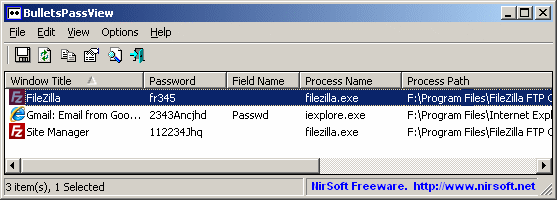
:: Recuperarea parolelor din hash-uri MD5 - programul BarsWF
:: Recuperarea/resetarea parolelor de conectare Windows
Este mai ușor să resetați parola unui computer decât să o recuperați. Dar, dacă computerul conține fișiere criptate folosind EFS, atunci când resetați parola, datele criptate se vor pierde - în acest caz, ar trebui să încercați să recuperați parola.
1) Dacă computerul dvs. are un cont accesibil cu drepturi de administrator, atunci totul este simplu: conectați-vă la el și în Panoul de control resetați parolele pentru conturile Windows necesare. Dacă nu există un astfel de cont, atunci accesați Windows Safe Mode (pentru a-l apela, apăsați tasta de mai multe ori F8 sau F5 la pornirea computerului), Pot fi va apărea un alt cont" Administrator", care nu este protejat prin parolă.
Pentru toate celelalte opțiuni de rezolvare a problemei, aveți nevoie de un LiveCD.
2) În Windows „7 poți accesa folderul c:\windows\system32și redenumiți fișierul sethc.exe V sethc.bak, apoi cmd.exe copie sub nume sethc.exe. Porniți computerul cu probleme și apăsați tasta înainte de a vă conecta Schimb de cinci ori - se va încărca linia de comandă, introduceți în ea:
net user user2 123 /add
net localgroup Administratori user2 /add
net localgroup Utilizatori user2 /delete
(apăsați Enter la sfârșitul fiecărui rând)
După aceste comenzi va apărea un cont nou utilizator2 cu parola 123 - conectați-vă cu acest cont și resetați parola pentru contul dorit.
Pentru a efectua operațiuni cu fișierele din folderul c:\windows\system32, trebuie să porniți de pe orice LiveCD, de exemplu AntiSMS, despre care se discută pe acest site. Dacă nu există LiveCD, dar există un alt computer, atunci puteți conecta hard disk-ul computerului problematic pentru aceste operațiuni.
Dacă aveți un disc de instalare Windows, îl puteți utiliza: porniți de pe acesta, selectați Restaurarea sistemului, apoi apăsați Mai departeși alegeți Linie de comanda.

La promptul de comandă, introduceți:
copiați /y c:\windows\system32\cmd.exe c:\windows\system32\sethc.exe
3) Utilitate Resetarea parolei de pe simplex- un utilitar mic și simplu pentru resetarea parolelor conturilor Windows.

Funcționează numai cu LiveCD. La resetarea unei parole, se creează o copie de rezervă a fișierului SAM, ceea ce face posibilă returnarea unei parole șterse, iar SAM_bak1 este creat o singură dată, iar SAM_bak2 este creat de fiecare dată când utilitarul este lansat, astfel vor exista atât primul și cele mai recente copii de rezervă dacă parolele sunt resetate sau setate de utilizatori în orice ordine.
4) Utilitate Universal Virus Sniffer- un binecunoscut program gratuit pentru eliminarea virușilor informatici. Are o serie de funcții suplimentare, una dintre ele este resetarea parolelor contului Windows. Va trebui să porniți computerul cu probleme cu un LiveCD, să rulați acest utilitar, să îl îndreptați către folderul Windows și apoi să selectați „ Registru" -> "Conturi (resetare parola/activare)...".
Fereastra " Conturi", care va afișa toate conturile disponibile ale Windows-ului examinat. Selectați contul dorit și faceți clic pe " Resetați parola".
5) CD live" Resetați parola Windows" - un disc gata făcut pentru lucrul cu parolele contului Windows. Va trebui să montați acest instrument pe un CD, apoi să porniți de pe acesta și să selectați operațiunile necesare. Vă permite nu numai să resetați parolele, ci și să faceți posibilă selectarea parola dorită.
6) Instrument pentru hacker Live CD Kon-Boot- acest produs este un mic LiveCD care resetează toate parolele pentru toate conturile de pe computerul testat. Mai mult, după repornirea computerului, toate parolele vor reveni la locul lor!
Funcționează prin linia de comandă. De exemplu, pentru a salva o copie a parolei Windows: QuarksPwDump.exe -dhl -o out.txt(va fi salvat în fișierul out.txt).
9) Mimikatz— Interceptarea parolelor pentru sesiuni deschise în Windows. Acesta este un instrument de hacking care permite unui atacator să afle parola contului Windows atunci când victima este plecată pentru o perioadă.
Nelegiuitul introduce următoarele comenzi în linia de comandă:
mimikatz # privilege::debug
mimikatz # inject::process lsass.exe sekurlsa.dll
mimikatz # @getLogonPasswords

Utilitarul este „ars” de multe antivirusuri. Prin urmare, atacatorul va trebui mai întâi să dezactiveze antivirusul... Ai o parolă setată pentru setările tale antivirus? Asta este. Setările mele antivirus sunt protejate prin parolă.
Când utilizați acest material, vă rugăm să furnizați un link către http://site/
Vă prezint atenției un articol despre recuperarea parolelor uitate din spatele asteriscurilor. Recuperare naturală al lor parole uitate!!! În legătură cu parolele altor persoane, aceasta este deja spargere, dar „noi” nu suntem implicați în astfel de chestiuni. În plus, vă voi spune cum funcționează totul și vă voi rezuma printr-o scurtă trecere în revistă a programelor gratuite pe această temă (View Password, Password Cracker, Hidden Password, Hackpass, Asterisk Logger, Asterisk Key, Open Pass).
Cum se ascunde parola în spatele asteriscurilor?
În loc de teorie plictisitoare, voi da un exemplu de creare a unui program (în limbajul de programare - Delphi) cu o parolă ascunsă în spatele asteriscurilor și vă voi spune cum funcționează totul ( nu-ți fie frică):
Nu este un secret pentru orice programator (vă reamintesc - Delphi) că componenta Edit are o proprietate PasswordChar (caracter de introducere a parolei), valoarea implicită a proprietății este “#0″ , adică fără caracter (text simplu lizibil). Dacă schimbați simbolul în * (puteți specifica orice caracter, de exemplu un smiley), apoi în timpul funcționării programului toate caracterele pe care utilizatorul le introduce vor fi afișate în această linie ca asteriscuri. Mai mult, acest lucru nu va avea niciun efect asupra textului în sine, pur și simplu nu va fi vizibil în momentul introducerii...
Adăugat la programul de testare Butonul „Deschideți manual parola”. Făcând clic pe el, proprietatea PasswordChar a componentelor Edit se schimbă la aceeași valoare implicită (parola va deveni lizibilă și puteți vedea textul 12345).
Vedeți captura de ecran a programului în etapa de codare (click pentru a mări):
Dezvoltator: Mazov Gosha,Dimensiunea programului: 40 KB
- Parolă ascunsă
Dezvoltator: Savcenko Viktor,Dimensiunea programului: 28 KB
Dezvoltator: Sistematic,Dimensiunea programului: 238 KB
- Asterisk Logger
Dezvoltator: NirSoft,Dimensiunea programului: 26 KB
- Cheie cu asterisc
Dezvoltator: Passware,Dimensiunea programului: 456 KB
- Deschide Pass
Dezvoltator: Compania S&A,Dimensiunea programului: 5 KB
Cel mai compact și faimos program pentru vizualizarea parolelor ascunse în spatele stelelor.
În programul de testare, în ultimul câmp (cel care ascunde parola cu emoticoane), a fost schimbată codarea standard a textului. Drept urmare, ultimele trei programe din listă () au putut afișa parola ascunsă.
Note:
- În unele programe, nu parola este ascunsă în spatele asteriscurilor, ci aceleași asteriscuri (sau orice alt semn) - pur și simplu „simbolizează” parola (de exemplu, versiunea programului QIP 8.0.8.0).
- Este posibil să afișați parola în spatele asteriscurilor în browser în acest fel? – Nu, în browser există asteriscuri ascunse sub asteriscuri!
Mulți utilizatori le place să se bazeze pe o memorie bună de sistem și să-și salveze parolele peste tot în programe, după cum puteți vedea, totul este ușor de recunoscut. Vă sfătuiesc fie să stocați totul în cap, fie să folosiți programe pentru stocarea parolelor (KeePass).